Как настроить чехол с окошком для экрана?
Желание сохранить надолго свой мобильный телефон, обязательно приведет к решению заключить его в надежный и красивый чехол. На радость пользователей, налажен серийный выпуск чехлов, подходящих под каждую конкретную марку или универсального применения – подходят практически ко всем гаджетам.

Чехлы на телефоны могут быть различными по цвету и материалу изготовления, но все должны обеспечивать доступность к управлению и экранам. Поэтому наибольшей популярностью пользуются чехлы с окошком. На нашем сайте вы сможете увидеть различные Samsung аксессуары, также есть много интересного для гаджетов Xiaomi. Создатели подумали, кажется, обо всем, но все же может возникнуть ситуация, когда чехол с окошком не работает. В этом случае, прежде всего, нужно проверить настройку экрана, нет ли блокировки.
Принцип работы чехла с окошком
Принцип работы чехла с окошком прост. Создатели, когда разрабатывали защиту телефона, продумали функцию, при которой чехол книжка с окошком обеспечивает удобную и максимальную доступность к экрану. Для этого на передней панели оставлено окошко, в которое вставлен тонкий и прозрачный пластик. Таким образом, владелец телефона имеет возможность пользоваться, как и обычно всеми функциями – видеть уведомления, давать ответы на звонки и звонить самостоятельно, определять время и дату, контролировать уровень зарядки батареи, пользоваться камерой и все это, не раскрывая чехла, благодаря flip cover.
Как настроить экран под чехол с окном
Настройку экрана под чехол можно рассмотреть на примере, как работает чехол S View для Samsung. В общем, этот привычный чехол-книжка, в верхней части которого вырезано прямоугольное окошко с вставленным прозрачным пластиком. Благодаря ему, становится доступной вся необходимая информация. Этот чехол применим к новым моделям телефона, к другим же, более ранним версиям, применяется приложение S View – HatRoid. Разница в том, что в работе S View применены специальные магнитные датчики, а S View – HatRoid – датчики приближения, как во всех современных смартфонах. Поэтому приложение подходит для работы с любым чехлом.
Использовать приложение для чехла с окошком несложно. Когда программа установлена и запущена, то в окошке приложения вы увидите три кнопки. Первой запускается или останавливается сервис S View. Второй обеспечивается точная настройка положения панелей, на которых сосредотачивается вся необходимая информация. Нужно выбрать панель и с помощью стрелок перемещать. Третья кнопка служит для доступа к настройкам приложения. Можно устанавливать время для получения информации, включать функцию автоматического оживления и экрана при открытии чехла и наоборот угасания при закрытии и другие.
На нашем портале также можно найти разные Apple аксессуары для вашего айфона.
roscase.ru
LED View Cover — умный чехол книжка для Samsung Galaxy S8 [Обзор]

Сегодня мы с вами ознакомимся с чехлом от компании Samsung. Стоп, стоп, а как же чехол относиться к технике? Это же обыкновенный кусок пластика. Но стоит посмотреть внимательнее, и мы увидим не просто чехол, а смарт-чехол.
Итак, к вашему вниманию Чехол-книжка Samsung LED View Cover для Samsung Galaxy S8 или S8+ (в данном обзоре рассматривается чехол именно для Galaxy S8, но кроме размеров, он ничем не отличается от аналогичного для Galaxy S8+). Обзор на Samsung Galaxy S8 вы можете прочитать здесь.

Начнем наш обзор с характеристик и цены. На сегодняшний день цена данного чехла составляет примерно 60$. Зачем же покупать такой чехол, если можно докинуть еще 40$ и купить какой-то Meizu или Xiaomi? Давайте разберемся.

Сам чехол сделан из комбинации пластика+текстиля, его размеры для Galaxy S8 составляют: 73x155x8 мм. Комплект поставки выглядит вот так:
Сама коробка с чехлом и инструкция. И на этом всё. Ну большего ждать не стояло- это же чехол.
На ощупь чехол довольно приятно лежит в руке, все отверстия находятся на своих местах. Если открыть чехол, то внутри мы видим место для банковской карты (или проездного на метро). Многие жалуются, что чехол довольно легко запачкать. В принципе любой чехол очень просто запачкать. Всё зависит от пользователя и цвета самого чехла. Чёрный, фиолетовый и серый будут пачкаться меньше, чем розовый, золотой и синий. Выводы делайте сами.

В верхней части чехла расположен маленький LED-дисплей, из-за которого, впрочем, он стоит так дорого. Также при открытии или закрытии крышки, экран включается\выключается (так называемый Smart Cover). Эту функцию можно отключить в настройках.
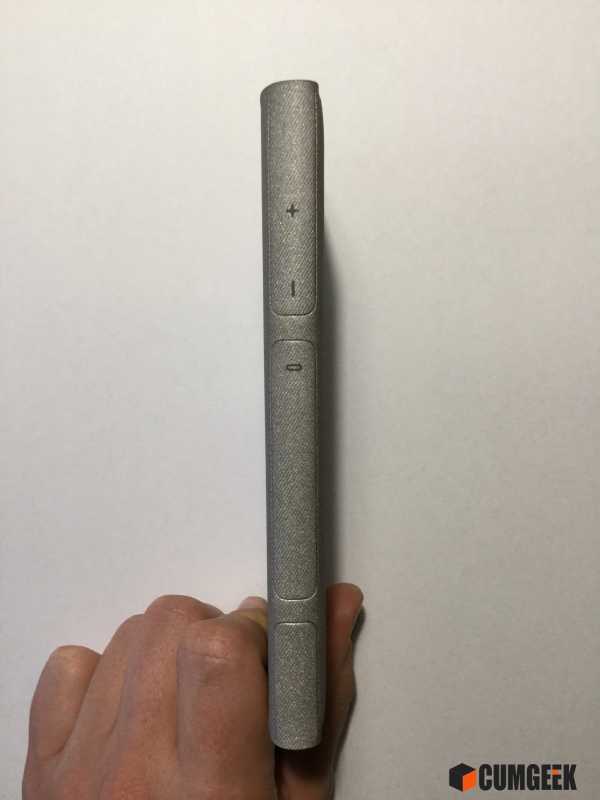
После закрытия крышки, на LED-дисплее чехла на несколько секунд отображается текущее время, а если у вас были пропущенные звонки или сообщения, то и соответствующие значки уведомлений.
Главной особенностью данного чехла является контроль звонков\будильника с помощью LED-панели.
Когда вам звонят, вы можете ответить, не открывая крышки, просто нужно провести пальцем слева направо, чтобы принять вызов, или справа налево, чтобы отклонить. В момент вызова на LED-дисплее можно увидеть номер телефона звонящего вам человека. Согласитесь, не очень удобно. Но в Samsung нашли выход! После того, как вы одели чехол на телефон, у вас появится новое приложение, которое называется LED-редактор.
В нем вы можете выбрать значки, которые будут отображаться на LED-панели, когда вам звонит человек, контакт которого вы привязали. С уведомлениями та же ситуация. Но кому-то могут не понравиться стандартные значки. Тогда можно нарисовать собственный рисунок! Это очень удобно. Когда вы взяли трубку, на LED-дисплее будет видно время разговора.

Как и со звонком, будильник также можно отключить, не открывая крышку, проведя пальцем слева направо.
Если вы решили послушать музыку, то и тут на помощь приходит LED-дисплей. Когда вы включили трек и закрыли крышку, на дисплее чехла пару секунд будет показан псевдо-эквалайзер. При уменьшении\увеличении громкости прослушивания на LED-панели будет отображаться уровень громкости устройства.

Это удобно чтобы, не открывая крышку регулировать оптимальный уровень звучания. При подключении наушников, будет отображаться такой-же эквалайзер, который мы упоминали ранее, только посередине будет отображаться значок наушников.
(!) Сам чехол питается от смартфона, потребляемый ток 40 мА, что никаким образом не сказывается на работе аккумулятора.

Если у вас включен головой ассистент Bixby, то при её вызове с закрытой крышкой, вы увидите соответствующий значок на LED-панели.
Особенности:
- Мгновенные оповещания: LED View Cover выглядит как обыкновенный, ничем не примечательный чехол, но стоит вам получить уведомление, как оно мгновенно отобразится LED-дисплее. Он позволяет посмотреть время или проверить уровень заряда аккумулятора (при зарядке телефона) не раскрывая чехол. Вы также можете присвоить специальные значки различным контактам или приложениям, чтобы моментально понять, кто вам звонит или от кого сообщение.
- Сенсорный LED-дисплей: достаточно провести пальцем по светодиодной панели, чтобы принять или сбросить входящий вызов, выключить будильник или таймер.
- Практичность: Экран смартфона включится, как только вы откроете чехол, и погаснет сразу как вы его закроете.

Из минусов:
- Высокая цена.
- Иногда неудобно фотографировать (особенно одной рукой).
Вывод:
Samsung LED View Cover для Samsung Galaxy S8 – это неплохая защита телефона от падения или пыли. Чехол, который мы рассматривали, изготовлен специально для Samsung Galaxy S8, поэтому он включает в себя все необходимые отверстия под камеру и разъемы (привет Aliexpress), следовательно, вам не придется снимать чехол, чтобы полноценно использовать все функции смартфона.
Для наших читателей, мы выбрали лучшее предложение для покупки новых смартфонов, планшетов, ноутбуков и других гаджетов. Воспользуйтесь кэшбек сервисом LetyShops и верните деньги обратно (до 60% от стоимости).
Покупать ли чехол или нет, решать вам, но если учесть, что стекла и пленки смотрятся ужасно (а то и вовсе не клеятся) из-за особенностей безрамочного дисплея смартфона, то чехол-книжка – лучшее решение на данный момент. Этот чехол принесет долю эргономичности в вашу жизнь, особенно в наше время, когда иногда не хватает времени даже на открытие крышки чехла.
Читайте также: наш обзор на Samsung Galaxy S8 →
cumgeek.com
Как оснастить режимом Samsung S View любой Android смартфон или фаблет
Чехол S View, которым Samsung оснащает свои смартфоны напоминает нам о старых добрых временах, когда телефоны-раскладушки оснащались небольшим дополнительным дисплеем на задней части крышки.

Если вы ни разу не видели S View – то это обычный чехол в виде книжки (или — флип), с прямоугольным окошком вырезанным напротив верхней части экрана смартфона, на которой отображается полезная информация. Однако, Samsung оснащает S View только свои последние флагманские смартфоны, и если бы вы хотели получить возможности, которые дает этот чехол на любом другом Android устройстве, то это вы можете сделать с помощью приложения S View — HatRoid.
В то время, как компания Samsung для работы с S View использует специальный магнитный датчик, S View — HatRoid пользуется датчиком приближения, которым оснащены все современные смартфоны и фаблеты. Это означает, что это приложение может работать с любым, самым дешевым флипом.
Пользоваться приложением очень просто. После установки и запуска программы вы увидите главное окно приложения, на котором расположены три кнопки.
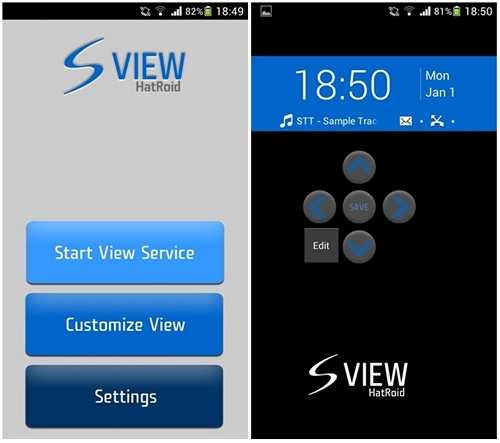
Верхняя из них предназначена для запуска или остановки сервиса S View.
Вторая – для точной настройки местоположения панелей, на которых отображается текущие время и дата, информация о музыкальном треке, пропущенных звонках и непрочитанных сообщениях. Просто выберите панель и перемещайте её с помощью стрелок.
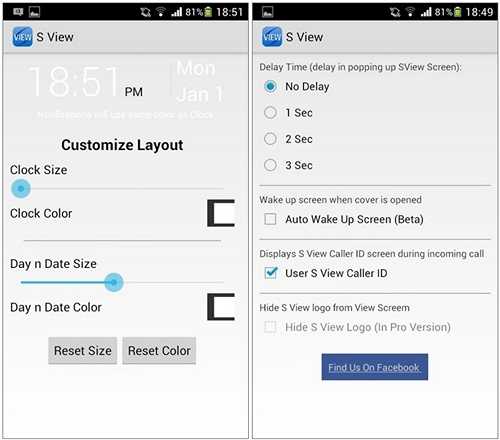
Третья кнопка предназначена для доступа к настройкам приложения. Здесь вы можете выбрать время задержки появления информационного окошка S View, включить автоматический режим пробуждения экрана, когда чехол открывается и включить/выключить отображение информации о звонящем вам абоненте.
Вот и всё. Существует две версии приложения S View — HatRoid: платная и бесплатная. Платная или Pro версия также позволяет менять размеры и цвет элементов панелей (часов, панели с датой и пр.), а также отключать логотип S View.
Итак, если вы хотите, чтобы ваш недорогой смартфон или фаблет, смотрелся не хуже одного из последних флагманских устройств Samsung, то вы можете установить на него S View – HatRoid, который доступен в Google Play по следующим ссылкам:
Скачать S View – HatRoid (бесплатная версия)
Скачать S View – HatRoid Pro
Похожие материалы:
Программы для планшетов. ActiveNotifications — имитация функции Active Display от Moto X на любом устройстве с Android 4.0 и выше
Быстрый доступ к скрытой в Android 4.3 функции «Операции в приложениях» с помощью Permission Manager
Ускоряем скорость работы WiFi, 3G и 4G интернет-соединений в Android с помощью Internet Speed Master
Программы для Android. Автоматизация любых действий на Android планшете или телефоне с помощью Android Bot Maker
www.4tablet-pc.net
Как подключить клавиатуру и мышку к Android телефону/планшету
Давайте сейчас мы с вами рассмотрим способы как подключить к телефону или планшету Андроид клавиатуру или мышку, чтобы было удобно набирать текст или работать/играть.
Данная статья подходит для всех брендов, выпускающих телефоны на Android 9/8/7/6: Samsung, HTC, Lenovo, LG, Sony, ZTE, Huawei, Meizu, Fly, Alcatel, Xiaomi, Nokia и прочие. Мы не несем ответственности за ваши действия.
Внимание! Вы можете задать свой вопрос специалисту в конце статьи.
К гаджету Андроид можно подключить проводную и беспроводную клавиатуру и мышку. В этом процессе нет ничего сложного, достаточно использовать нужный провод или беспроводной интерфейс Bluetooth. Решить возможные неполадки в работе аксессуаров можно сторонним софтом.
Подключение USB-клавиатуры/мышки
Для подавляющего большинства клавиатур и мышек с интерфейсом USB на аппаратном уровне никакие особые настройки не требуются. Подключение выполняется через кабель USB OTG.
На вашем гаджете должна поддерживаться функция хоста USB. Подобный кабель стоит несколько долларов. С одной его стороны находится разъем microUSB, а на другой – интерфейс USB, куда следует подключать проводную мышь или клавиатуру.
Если ваш девайс Андроид не оснащен разъемом USB, то необходимо приобрести специальный переходник, который подходит для девайса. В него потребуется вставить кабель USB OTG.
Подключение беспроводной Bluetooth-клавиатуры/мышки
Инструкция:
- Подключаем клавиатуру.
- Активируем на гаджете Bluetooth.
- На своей клавиатуре следует выполнить активацию режима определения. В разных моделях такие действия отличаются, но зачастую существует для этого специальная кнопка. Возможно, потребуется нажать сочетание клавиш «Shift + Space» или «Alt + Shift / Space».
- На смартфоне или планшете включаем поиск устройства Bluetooth.
- Отобразится список, где выбираем искомую клавиатуру Bluetooth.
Подключение по Bluetooth подразумевает ввод кода. Этот код указывает система. Он набирается на клавиатуре, затем жмите Энтер.
Читайте Как на Android включить отладку по USB
Чехол-клавиатура
Данный интересный аксессуар пользуется большой популярностью у отечественных пользователей. Хотя чехол-клавиатура не такой уже и идеальный вариант, но ее достоинства не оставят равнодушными владельцев бюджетных планшетов. Стоит такой аксессуар относительно недорого, а его универсальность выполнена на самом высоком уровне.
Подключается чехол-клавиатура к планшету при помощи интерфейса microUSB. Аксессуар имеет вид обычного чехла для планшетов со специальной подставкой, креплениями, которые гаджет фиксируют в чехле.
Такая клавиатура тонкая. Зачастую предлагаются аксессуары для определенных моделей планшетов. Подключается клавиатура по инструкции подключения по USB.
Док-клавиатура для планшетов
Подобные разработки создаются для отдельных моделей Андроид планшетов. К гаджету подключается клавиатура, на которой имеются дополнительные разъемы для подключения иных устройств, в т. ч. компьютерных мышек. Эта док-база планшет превращает в настоящий ноутбук.
Плюсом док-клавиатуры стало повышение функциональности гаджета. Девайс принимает красивый вид, а работать с ним действительно удобно.
Недостатком стала высокая цена док-клавиатуры. Ее нельзя подключить для всех планшетов. Производитель специально создает опцию работы в режиме ноутбука.
Поэтому каждая конкретная док-клавиатура при помощи уникального разъема подключается к отдельной модели девайса. Наличие дополнительного аккумулятора в таких клавиатурах экономит заряд гаджета.
Читайте Телефон Android как вебкамера по WiFi или USB
Настройка внешней клавиатуры
При проблемах в работе клавиатуры, можно вручную осуществить настройку ее раскладки. Для этого следует использовать утилиту External Keyboard Helper Pro.
Софт отличный, т.к. позволяет разрабатывать уникальные раскладки. При этом можно создавать два языка м переключаться между ними. С помощью кнопки «Alt» можно осуществить настройку ввода специальных символов.
Создаем раскладку или выполняем коррекцию по следующей инструкции:
- Скачиваем и инсталлируем External Keyboard Helper Pro.
- Переходим во вкладку «Язык и ввод» в разделе системных настроек девайса.
- Выполняем активацию инсталлированного софта в списке с виртуальными клавиатурами. Указываем требуемый раздел во вкладке «По умолчанию».
Теперь начинаем создавать раскладку. Жмем на EKH Setting в меню приложений.
Выбираем «Russian» в строке выбора, переходим на вкладку «Расширенные настройки».
Указываем «Раскладку клавиатуры», затем жмем «Настройка назначения кнопок». Отобразится окно утилиты, где будет предложены сохранить текущую раскладку в качестве шаблона.
Потом будет продемонстрирована вкладка для редактирования раскладки. Там будет показан тип кнопок (Character, Keycode) с отображением их значения.
Character – кнопки, использующиеся для ввода символов. При помощи кнопки Keycode осуществляются системные команды, например, «Alt», «Shift», яркость подсветки и др.
Для редактирования выбираем подходящую клавиатуру со значением, предложенным в этом списке. Еще можно использовать опцию «Добавить новое значение».
В отобразившемся окне следует ввести:
- Тип кнопки.
- Скан-код.
- Реакция на опцию Caps Lock.
- Какие значения будут при простом нажатии, и какие будут, если их сочетать с системными кнопками.
- Создать спецсимвол можно путем его копирования из любого места.
К дополнительному функционалу относится настройка вставки шаблонов текста, запуск программ путем нажатия выбранных кнопок. Для внешней клавиатуры можно провести более тонкую системную настройку.
Как подключить клавиатуру и мышку к Android телефону или планшету
4.7 (93.33%) 3 чел.androproblem.ru
Режим смарт обложки в Xiaomi: что это?
Сегодня рассмотрим один весьма необычный вопрос, который достаточно часто задают пользователи смартфонов и планшетов компании Xiaomi: что означает пункт «Режим смарт обложки», который находится в настройках? Ответ прост.
Вот как выглядит этот пункт на экране смартфона или планшета Xiaomi:
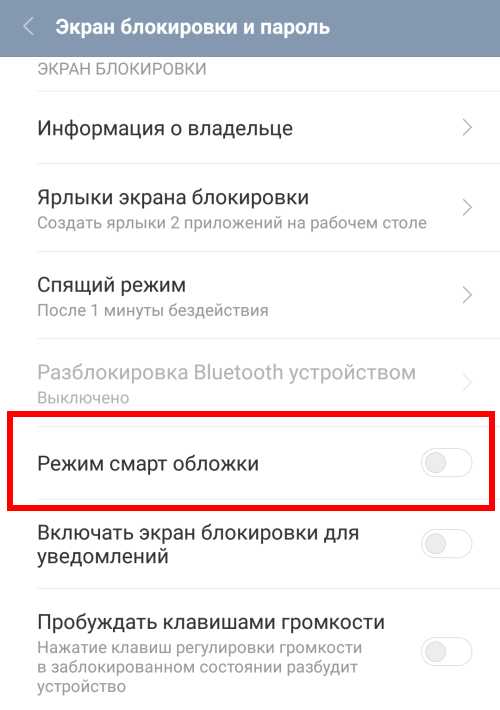
На самом деле все довольно-таки просто. Вы наверняка могли слышать о так называемых «умных» чехлах для мобильных устройств. Они представляют из себя формат книжки, когда для того, чтобы получить доступ к экрану, чехол нужно открыть — прямо как книгу. Вот пример чехла:

У таких «умных» чехлов имеются встроенные магниты. В свою очередь, в смартфоне или планшете есть специальный магнитный сенсор, который расположен под стеклом. При открытии «умного» чехла дисплей устройства автоматически разблокируется, что весьма удобно.
Так вот, возвращаясь к нашему пункту «Режим смарт обложки», который вы можете найти в устройствах от Xiaomi, сообщаем, что эта функция активирует «умный» чехол. Что это значит? Если вы включите данную функцию, тогда при использовании смарт-чехла будет происходит автоматическая разблокировка рабочего стола при открытии чехла. При деактивации функции разблокировать девайс при открытии чехла вам придется самостоятельно. Собственно, вот и весь ответ.
androidnik.ru
Как подключить блютуз или usb или чехол-клавиатуру к планшету android

Смартфоны и планшеты на операционной системе Android очень удобны, они компактны и недороги.
Однако каким бы точным и чувствительным ни был сенсорный экран, его все равно не сравнить с более привычной внешней клавиатурой, особенно, если необходимо часто работать с внушительными объемами текста.
Самое простое решение – купить чехол-клавиатуру для планшета. Этот чехол одновременно является съемной клавиатурой. В итоге планшет защищен от загрязнений и царапин, а клавиатура позволяет работать более комфортно.
Подобные чехлы легко можно найти в магазинах электроники, с их подключением не возникнет никаких проблем, соединяющий кабель идет в комплекте.
Также к устройству Android можно подключить обычную клавиатуру с разъемом USB. Для этого понадобится:
- Кабель USB OTG – интерфейс для подключения различных устройств напрямую. OTG можно расшифровать как «On-The-Go», то есть, «Готов к работе». Его легко найти в любом салоне сотовой связи или магазине электроники.
- USB-клавиатура. Сейчас в тех же магазинах легко приобрести любую, даже созданную специально для подключения к планшетам.
- Непосредственно устройство на Android.
Когда все детали в наличии, можно приступить к подключению клавиатуры usb к планшету:
- Кабель USB OTG подключить к планшету (смартфону) той стороной, где разъем меньше.
- К большему разъему подключить клавиатуру.
- В меню устройства появится режим USB-подключения, который следует выбрать и нажать: «Ок».
Беспроводную клавиатуру тоже можно подключить к планшету на Android через блютуз:
- Если клавиатура с радио интерфейсом, то потребуется USB-ресивер. Подключение проводится аналогично проводной клавиатуре, только к большему разъему кабеля вместо самой клавиатуры подключается ресивер.
- Если нужно подключить Bluetooth-клавиатуру, это делается без дополнительных кабелей. Достаточно сделать клавиатуру видимой для других устройств, включить Bluetooth на планшете или смартфоне и зайти в его настройки. В списке видимых устройств следует выбрать клавиатуру.
Однако после подключения внешней клавиатуры для планшета появятся проблемы с набором текста по-русски. Чтобы переключать раскладку привычным способом, необходимо найти и скачать с Google Play приложение: «Russian Keyboard».
Затем на Android-устройстве зайти в меню «Приложения», включить «Настройки», и установить значок «Russian Keyboard». Потом открыть настройки уже самой программы. В разделе «Выбор раскладки» указать «Внешняя клавиатура».

Затем запустить браузер и навести палец на строку поиска. Появится меню, которое предложит выбрать, каким способом вводить текст. Здесь выбрать русскую раскладку.
После этих нехитрых действий языки ввода будут переключаться привычным образом, как в операционной системе Windows. Все «горячие клавиши» также будут работать. Единственное, с чем могут возникнуть проблемы – это буква «ё».
Так как правила русского языка позволяют использовать е вместе ё даже в официальных документах, рекомендуется при работе с Android не использовать букву «ё» вообще.
В результате получается многофункциональное устройство, которое можно использовать и в качестве нетбука, и в качестве обычного планшета. Тонкая, компактная книжка, которая по своей функциональности вполне сравнима с обычным компьютером.
go2android.ru
Обзор Sony Smart Window Cover SCR24: чехол с окошком
При создании чехла для своего осеннего флагмана Xperia Z3 в Sony решили прислушаться к актуальным тенденциям в этой сфере. Среди конкурентов подобные решения уже довольно давно в ходу и пользуются неплохой популярностью. Яркий пример Samsung, ведь именно они первыми придумали и сделали фирменный чехол флип конструкции с «умным» окошком.
И надо сказать эта идея и то, что она дает, многим пользователям понравилась и получила отклик. Люди стали покупать подобные чехлы, в первую очередь из-за хорошей защиты, так как не нужно клеить пленку на экран, которая многих раздражает. А во вторую очередь, из-за того уровня комфорта, которое дает это самое «умное» окошко.
Поэтому, Sony в этом плане не стали выдумывать что то «этакое» просто так, а использовали в Smart Window Cover SCR24 в принципе всю ту же концепцию — боковой флип с окном прикрытым прозрачным пластиком. Зато японцы смогли придумать достаточно оригинальный способ крепления для своего аксессуара, но об этом позже.
Для начала рассмотрим упаковку и внешний вид чехла Sony SCR24.
Упаковка и внешний вид
Кейс поставляется в картонной, тонкой прямоугольной коробке, выдержанной в общем ключе Sony, примерно такой, как это наблюдается у всех актуальных продуктов компании в 2014 году. Кроме самого чехла, в коробке нашлась пластиковая форма для док-станции Dk48, сделанная с более широким проемом, учитывающим возросшую толщину смартфона.






Дизайн SCR24, даже учитывая вторичность идеи, можно смело назвать стильным, привлекающим взгляд. Чехол выглядит красиво и опрятно, особенно вариант белого цвета. Кроме того, кейс доступен в трех других расцветках: черном, мятном и неком подобии медного оттенка.

Сделан чехол из приятного на ощупь материала, по фактуре и тактильным ощущениям напоминает эко-кожу или заднюю крышку Galaxy Note 4. Если берете кейс белого цвета, то будьте готовы к тому, что по краям аксессуар немного затирается, особенно если носите свой девайс в карманах.



















Место для умного окошка выбрано, пожалуй, правильно, точно по середине лицевой крышки. Сделано специально, чтобы пользователь мог легко управлять начальным экраном, не вытягивая свои пальцы.

Во внутренней стороне передней части аксессуара есть несколько важных элементов:
- Магнит, расположен сверху. Нужен для адекватной активации режима Smart Window;
- Метка NFC. Необходима для правильной первой активации. При синхронизации отправляет вас на страницу Google Play со специальной темой для начального экрана Smart Window Style;
- Резиновые прокладки, страхующие экран от ударов, царапин и затирания.


Способ крепления SCR24 к Xperia Z3, пожалуй, самое оригинальное, что есть в чехле. Никаких зажимов, сменных крышек и чего-то подобного. А просто многоразовая самоклеющаяся поверхность. Поначалу, это немного смутило, не ожидал, что аксессуар крепится именно так, боялся за долговечность крепления. Но после пары недель убедился как в надежности такого решения так и в правильности.


Дело в том, что из-за того, что никаких специальных элементов крепления нету, лишь клейкая поверхность, то чехол получился очень тонким и легким. Телефон одетый в SCR24 можно легко засунуть в передние карманы джинсов и не ощутить никакой особой разницы, как если бы Xperia Z3 и вовсе был без чехла.
Программные возможности Smart Window Cover


Тут не нужно особых рассуждений, все возможности режима умного окна Xperia Smart Window прекрасно и наглядно продемонстрированы на скриншотах ниже. Хотелось бы лишь уточнить, что начальный экран «умного окна» работает и в вертикальной, и в горизонтальной ориентации.
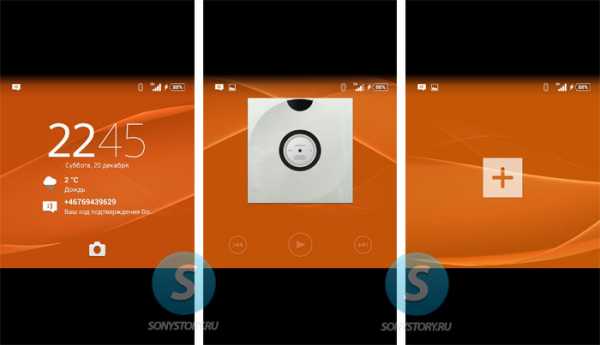
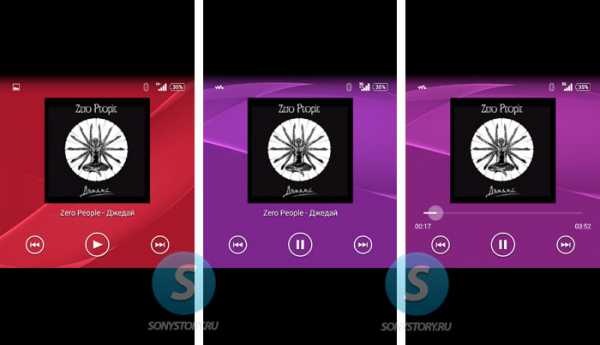
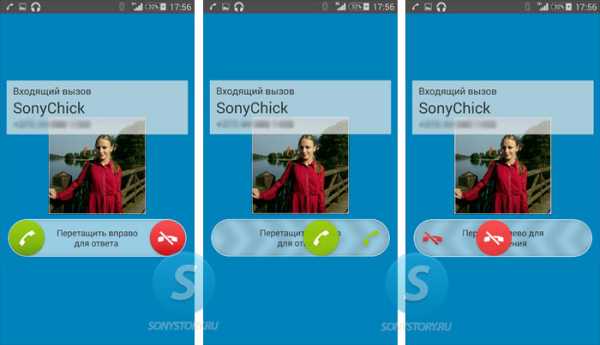
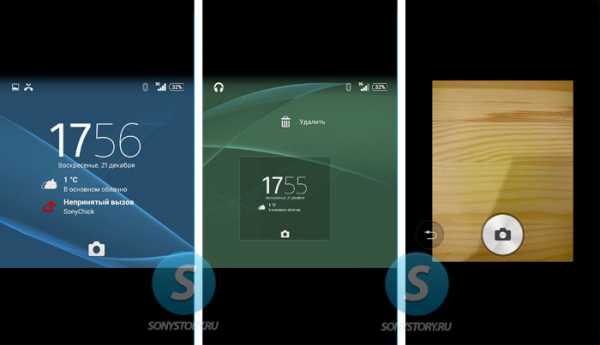
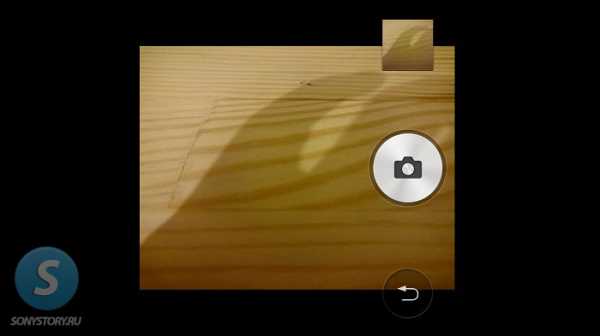
Эргономика, удобство использования

Самое главное, что нужно понять — привыкать к этому чехлу для Xperia Z3 и работе с умным окошком, несомненно, придется. Как и везде, тут есть свои условности и особенности, выявляемые в ходе эксплуатации.
Для начала придется привыкнуть работать с экраном в режиме умного окна SCR24, так как чувствительность тачскрина через прозрачный экран, хоть и не сильно, но падает. Это заметно, поэтому нажимать/проводить пальцем приходится более плотно и точно. Потом, привыкнуть не открывать флип при звонке, а пользоваться начальным экраном Smart Window Cover.
Кроме того, если любите много фотографировать, то тоже придется привыкать откидывать переднюю крышку вниз перед съемкой или наловчится делать нужные вам кадры через квадрат окошка.
Признаюсь, поначалу раздражало, что какой-то чехол, пусть он фирменный и специально для Xperia Z3, чуть ли не диктует, как мне его использовать, накладывая непривычные ограничения. Зато после короткого периода адаптации осознал все плюсы SCR24:
- На дисплей нет смысла клеить пленки, защитное стекло практически не царапается;
- Поверхность экрана гораздо менее интенсивно загрязняется, если в полной мере использовать функционал Xperia Smart Window;
- Телефон можно класть куда угодно любой стороной, не думая о последствиях;
- Повышается удобство использования музыкального плеера, из-за увеличенных элементов управления интерфейса «умного» окна.
Из явных недостатков отмечу лишь:
- Отсутствие отверстия под LED индикатор, это явный недочет, в следующих версиях для новых флагманов Sony уже обязательно должны поправить.
А из пожеланий хотелось бы, чтобы боковой флип был полностью магнитный и цеплялся к стеклу сам, по примеру оригинальных чехлов для Apple iPad.
***
Небольшой вывод — чехол SCR24 для Xperia Z3 интересное и приятное дополнение к телефону, в чем-то добавляющее комфорта, а в чем то заставляющее менять свои устоявшееся привычки.
Изделие не без изъянов, но с явными плюсами, которые сложно не заметить. Если вы, как пользователь Xperia Z3, ищите красивый и функциональный чехол для своего телефона, то выбор в сторону фирменного SCR24 очевиден.
pixel-story.ru
